MCTS 問題1 / 30 REF:70-680V2.21478
解説:
Internet Explorer 8 で互換表示設定にこの Web サイトを追加するのが正解です。 互換表示設定は、 Windows 7 コンピューターの Internet Explorer 8 の新機能です。 ユーザーが接続したページが空白になる、またはページの表示が歪む場合、ページがブラウザーに対応していない可能性があります。 次の図のように、互換表示設定に Web サイトを追加することができます。
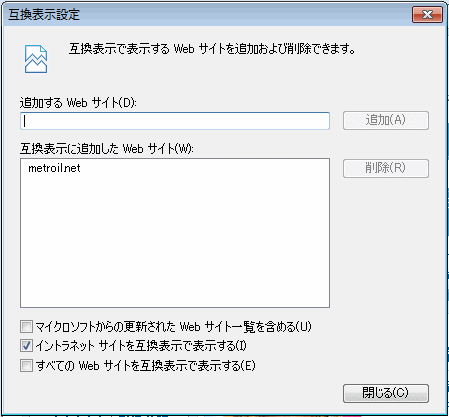
具体的な方法については、次のリンクを参照してください。
http://vmstt100.alpha.kaplaninc.com/productdev/launcher.html?lessonname=IE8_Compatibilty_Settings&modename=preview&doall=false&ignorelm=true (英語)
「iexplore.exe を右クリックし、[プロパティ] ウィンドウを開き、互換性レベルを Windows XP SP2 に設定する」は誤りです。 Windows 7 で機能しない場合があるプログラムの互換性レベルを設定することはできますが、 OS の以前のバージョンでしか機能しません。 このシナリオでは、Internet Explorer は機能しています。 経理部のユーザーは、 http://accounting.metroil.net 以外のすべての Web サイトを表示できます。 iexplorer.exe の互換性レベルを変更するのではなく、IE 8 の互換表示設定を変更する必要があります。
「Windows 7 コンピューターのブラウザーに適切なアクセラレータを追加する」は誤りです。 Internet Explorer 8 でアクセラレータをブラウザーに追加すると、アドレスの検索や単語の定義などの作業を行うことができます。 アクセラレータを Internet Explorer 8 に追加するには、[ツール] メニューで [アドオンの管理] をクリックします。 このシナリオでは、ブラウザーでの処理を高速化したり、ブラウザーでの作業を単純化することを目的としていません。 ここでは、ブラウザーの以前のバージョンに対応している Web ページをブラウザーで処理する必要があります。 アクセラレータを使用しても、ブラウザーの以前のバージョンに対応している Web ページをブラウザーで処理することはできません。
「Windows 7 コンピューターの Internet Explorer 8 で SmartScreen フィルターにこの Web サイトを追加する」は誤りです。 SmartScreen フィルターは、Internet Explorer 7 で導入されたフィッシング詐欺検出機能の後継機能です。 SmartScreen は、Web サイトがフィッシング詐欺のためスプーフィングされた Web アドレスを使用しているかどうかを判別します。 SmartScreen にはマルウェア対策機能があり、グループ ポリシー機能が強化されています。 SmartScreen を使用しても、ブラウザーの以前のバージョンに対応している Web ページをブラウザーで処理することはできません。
参考資料:
Microsoft Help and Support > Description of the Compatibility View list in Windows Internet Explorer 8 (英語)
Windows ヘルプと使い方 > Internet Explorer 8 で正しく表示されない Web サイトがあるのはなぜですか?
あなたは
Metroil 社の管理者です。 この会社は経理部用に 新しいWindows 7 コンピューターを複数台購入しました。 新しいハードウェアにアップグレードした後、経理部のすべてのユーザーから、サイトを表示して月末時点の記録を登録することができなくなったという苦情が寄せられました。 経理部のユーザーが他の Web サイトを表示することは可能です。 引き続き Windows XP SP2 や Windows Vista を搭載したコンピューターを使用しているユーザーは、Web サイトの表示や記録の登録を行うことができます。
経理部の Windows 7 ユーザーがサイトを表示できるようにするには、どうすればよいですか。
経理部の Windows 7 ユーザーがサイトを表示できるようにするには、どうすればよいですか。
解説:
Internet Explorer 8 で互換表示設定にこの Web サイトを追加するのが正解です。 互換表示設定は、 Windows 7 コンピューターの Internet Explorer 8 の新機能です。 ユーザーが接続したページが空白になる、またはページの表示が歪む場合、ページがブラウザーに対応していない可能性があります。 次の図のように、互換表示設定に Web サイトを追加することができます。
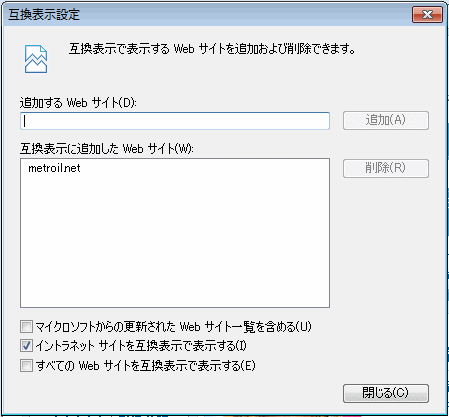
具体的な方法については、次のリンクを参照してください。
http://vmstt100.alpha.kaplaninc.com/productdev/launcher.html?lessonname=IE8_Compatibilty_Settings&modename=preview&doall=false&ignorelm=true (英語)
「iexplore.exe を右クリックし、[プロパティ] ウィンドウを開き、互換性レベルを Windows XP SP2 に設定する」は誤りです。 Windows 7 で機能しない場合があるプログラムの互換性レベルを設定することはできますが、 OS の以前のバージョンでしか機能しません。 このシナリオでは、Internet Explorer は機能しています。 経理部のユーザーは、 http://accounting.metroil.net 以外のすべての Web サイトを表示できます。 iexplorer.exe の互換性レベルを変更するのではなく、IE 8 の互換表示設定を変更する必要があります。
「Windows 7 コンピューターのブラウザーに適切なアクセラレータを追加する」は誤りです。 Internet Explorer 8 でアクセラレータをブラウザーに追加すると、アドレスの検索や単語の定義などの作業を行うことができます。 アクセラレータを Internet Explorer 8 に追加するには、[ツール] メニューで [アドオンの管理] をクリックします。 このシナリオでは、ブラウザーでの処理を高速化したり、ブラウザーでの作業を単純化することを目的としていません。 ここでは、ブラウザーの以前のバージョンに対応している Web ページをブラウザーで処理する必要があります。 アクセラレータを使用しても、ブラウザーの以前のバージョンに対応している Web ページをブラウザーで処理することはできません。
「Windows 7 コンピューターの Internet Explorer 8 で SmartScreen フィルターにこの Web サイトを追加する」は誤りです。 SmartScreen フィルターは、Internet Explorer 7 で導入されたフィッシング詐欺検出機能の後継機能です。 SmartScreen は、Web サイトがフィッシング詐欺のためスプーフィングされた Web アドレスを使用しているかどうかを判別します。 SmartScreen にはマルウェア対策機能があり、グループ ポリシー機能が強化されています。 SmartScreen を使用しても、ブラウザーの以前のバージョンに対応している Web ページをブラウザーで処理することはできません。
参考資料:
Microsoft Help and Support > Description of the Compatibility View list in Windows Internet Explorer 8 (英語)
Windows ヘルプと使い方 > Internet Explorer 8 で正しく表示されない Web サイトがあるのはなぜですか?
MCTS 問題2 / 30 REF:70-680V2.21501
解説:
すべてのラップトップを Windows 7 Enterprise エディョンにアップグレードする必要があります。 BitLocker To Go (BTG) を使用すると、 USB デバイスを暗号化できます。 BitLocker ドライブの暗号化機能は Windows Vista と Windows 7 で使用できますが、BTG は Windows 7 Ultimate と Windows 7 Enterprise の各エディションでしか使用できません。
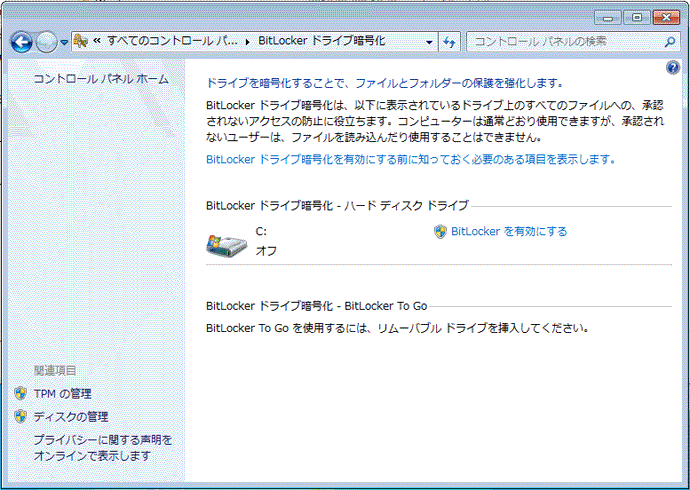
BTG をリムーバブル ドライブに適用する場合、ドライブのロックを解除する方法を指定する必要があります。 パスワードまたはスマート カードを指定するか、[このコンピューターでこのドライブのロックを自動的に解除する] を選択します。 [このコンピューターでこのドライブのロックを自動的に解除する] オプションは、BitLocker で OS ドライブを保護している場合に限り選択できます。 また、リムーバブル ドライブの回復キーを安全な場所に保存する必要があります。 あるいは、スマート カードをドライブに取り付けてセキュリティを向上させることもできます。
「Windows Vista ラップトップを Windows Vista Enterprise Service Pack 2 にアップグレードする」は誤りです。 Windows Vista には BitLocker が搭載されていますが、このバージョンでは USB ドライブなどのリムーバブル ドライブの暗号化はできません。 この Windows 7 の新機能を利用するには、ラップトップを Windows 7 Ultimate エディションまたは Windows 7 Enterprise エディションのバージョンにアップグレードする必要があります。
「各営業担当者に BitLocker で USB デバイスを暗号化するよう指示する」は誤りです。 Windows Vista ラップトップで暗号化できるのはハード ドライブだけで、リムーバブル デバイスの暗号化はできません。
「各営業担当者に EFS で USB デバイスを暗号化するよう指示する」は誤りです。 営業担当者は仮想ハード ドライブ (VHD) を作成し、この VHD を NTFS でフォーマットして、この VHD を USB デバイスに保存する必要があります。 営業担当者はその後で VHD 内のデータを EFS で暗号化できます。 しかし、USB 自体は暗号化されていないため、VHD ファイルはその後でも USB デバイスからコピーまたは移動することができます。 BTG を使用する方が安全で簡単です。
参考資料:
TechNet > TechNet Library > Windows > Windows 7 > Windows 7 Technical Library Roadmap > Security and Protection > BitLocker Drive Encryption Deployment > Getting Started with BitLocker Drive Encryption (英語)
Keith Combs Blahg > Windows 7 Screencast BitLocker To Go (英語)
あなたは
Verigon 社の管理者です。 社内の営業担当者は、 Windows Vista または Windows 7 がインストールされているラップトップを使用しています。 あなたは営業担当者に支給されている USB ドライブのいくつかが欠落しているか、客先との往復中に紛失されていることに気がつきました。 あなたは USB デバイスを暗号化して、営業担当者が紛失した場合でもデータが安全に保護されるようにしようと考えています。
営業担当者が USB デバイスを暗号化できるようにするには、どうすればよいですか。
営業担当者が USB デバイスを暗号化できるようにするには、どうすればよいですか。
解説:
すべてのラップトップを Windows 7 Enterprise エディョンにアップグレードする必要があります。 BitLocker To Go (BTG) を使用すると、 USB デバイスを暗号化できます。 BitLocker ドライブの暗号化機能は Windows Vista と Windows 7 で使用できますが、BTG は Windows 7 Ultimate と Windows 7 Enterprise の各エディションでしか使用できません。
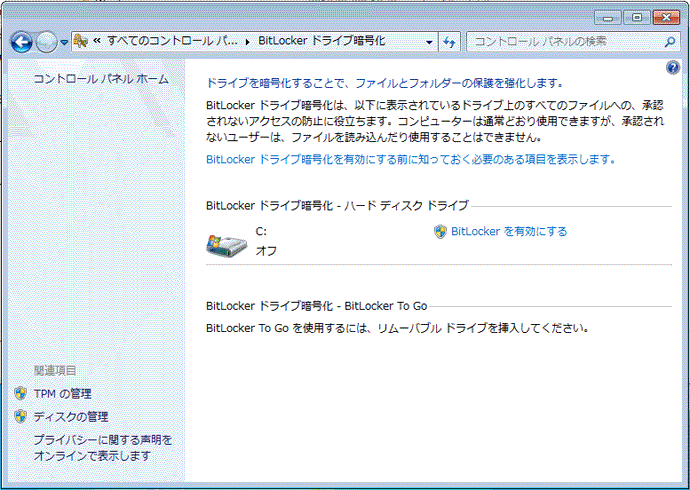
BTG をリムーバブル ドライブに適用する場合、ドライブのロックを解除する方法を指定する必要があります。 パスワードまたはスマート カードを指定するか、[このコンピューターでこのドライブのロックを自動的に解除する] を選択します。 [このコンピューターでこのドライブのロックを自動的に解除する] オプションは、BitLocker で OS ドライブを保護している場合に限り選択できます。 また、リムーバブル ドライブの回復キーを安全な場所に保存する必要があります。 あるいは、スマート カードをドライブに取り付けてセキュリティを向上させることもできます。
「Windows Vista ラップトップを Windows Vista Enterprise Service Pack 2 にアップグレードする」は誤りです。 Windows Vista には BitLocker が搭載されていますが、このバージョンでは USB ドライブなどのリムーバブル ドライブの暗号化はできません。 この Windows 7 の新機能を利用するには、ラップトップを Windows 7 Ultimate エディションまたは Windows 7 Enterprise エディションのバージョンにアップグレードする必要があります。
「各営業担当者に BitLocker で USB デバイスを暗号化するよう指示する」は誤りです。 Windows Vista ラップトップで暗号化できるのはハード ドライブだけで、リムーバブル デバイスの暗号化はできません。
「各営業担当者に EFS で USB デバイスを暗号化するよう指示する」は誤りです。 営業担当者は仮想ハード ドライブ (VHD) を作成し、この VHD を NTFS でフォーマットして、この VHD を USB デバイスに保存する必要があります。 営業担当者はその後で VHD 内のデータを EFS で暗号化できます。 しかし、USB 自体は暗号化されていないため、VHD ファイルはその後でも USB デバイスからコピーまたは移動することができます。 BTG を使用する方が安全で簡単です。
参考資料:
TechNet > TechNet Library > Windows > Windows 7 > Windows 7 Technical Library Roadmap > Security and Protection > BitLocker Drive Encryption Deployment > Getting Started with BitLocker Drive Encryption (英語)
Keith Combs Blahg > Windows 7 Screencast BitLocker To Go (英語)
MCTS 問題3 / 30 REF:70-680V2.21519
解説:
コンピューターの復元ポイントをすべて削除するには、[システムのプロパティ] ダイアログ ボックスの [システムの保護] タブを使用します。 復元ポイントを削除するには、 [構成] を選択します。
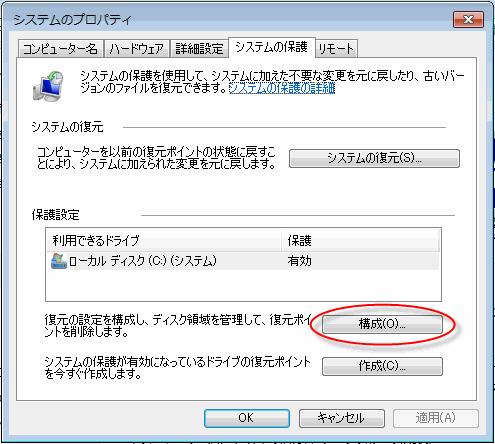
その後 [削除] をクリックします。 これにより、コンピューターの復元ポイントがすべて削除されます。
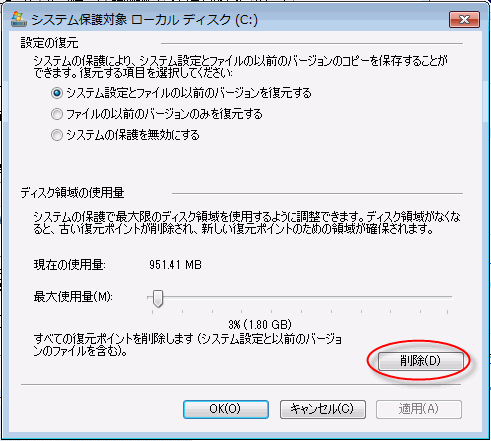
ディスク クリーンアップで復元ポイントをすべて削除することはできません。 ディスク クリーンアップを使用すると、最新の復元ポイントを除くすべての復元ポイントが削除されます。 [詳細オプション] タブの [システムの復元とシャドウ コピー] で [クリーンアップ] を選択した場合、最新のシステム復元ポイントは保持されます。
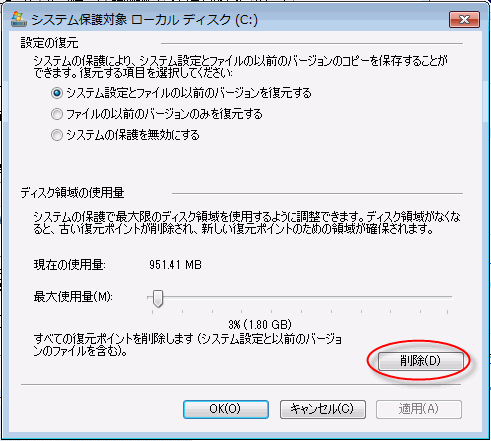
具体的な方法については、次のリンクを参照してください。
http://vmstt100.alpha.kaplaninc.com/productdev/launcher.html?lessonname=DeleteAllRestorePoints1&modename=preview&doall=false&ignorelm=true
ディスク デフラグ ツールでシステム復元ポイントを削除することはできません。 このユーティリティはディスクのデフラグに使用します。
「管理者のコマンド プロンプトを開き、 ChkDsk C: /R /F を実行する」は誤りです。 ChkDsk ユーティリティは、ディスクのエラーの解決に使用します。 このユーティリティでは、システム復元ポイントの削除はできません。 /R パラメーターを指定すると、不良セクターが特定され、読み取り可能な情報が回復されます。 /F パラメーターは、ディスクのエラーの解決に使用します。
参考資料:
TechNet > TechNet ライブラリ > Windows > Windows 7 > Windows 7 Technical Library Roadmap > 製品評価 > Windows 7 の管理機能の概要
The Winhelponline Blog > How to Delete the System Restore Points in Windows 7 (英語)
Locker Gnome > Delete All But the Most Recent Restore Point In Windows 7 (英語)
マイクロソフト サポート オンライン > システムの復元の "復元ポイント" が見つからないか削除される
あなたは、別のユーザーに支給されるコンピューターに Windows 7 をインストールしました。 このコンピューターのハード ディスクは 1 つです。 すべてのデータは C ボリュームに保存されます。あなたは、システム イメージのバックアップを完成させました。
あなたは新しいアプリケーションをインストールする前に、コンピューターの空き容量を増やそうと考えています。 そのため、あなたはコンピューターの復元ポイントをすべて削除しようと考えています。 どのようにすればよいですか。
あなたは新しいアプリケーションをインストールする前に、コンピューターの空き容量を増やそうと考えています。 そのため、あなたはコンピューターの復元ポイントをすべて削除しようと考えています。 どのようにすればよいですか。
解説:
コンピューターの復元ポイントをすべて削除するには、[システムのプロパティ] ダイアログ ボックスの [システムの保護] タブを使用します。 復元ポイントを削除するには、 [構成] を選択します。
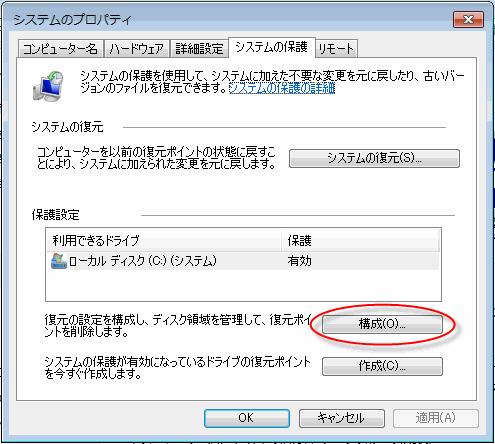
その後 [削除] をクリックします。 これにより、コンピューターの復元ポイントがすべて削除されます。
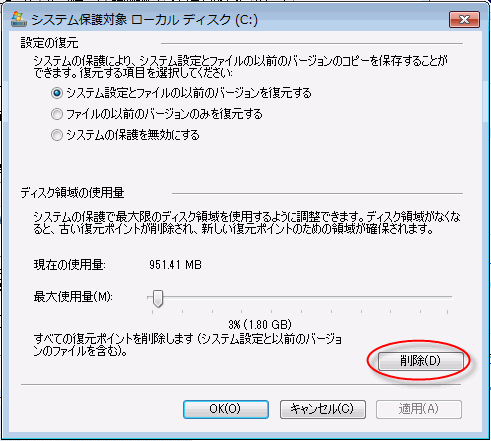
ディスク クリーンアップで復元ポイントをすべて削除することはできません。 ディスク クリーンアップを使用すると、最新の復元ポイントを除くすべての復元ポイントが削除されます。 [詳細オプション] タブの [システムの復元とシャドウ コピー] で [クリーンアップ] を選択した場合、最新のシステム復元ポイントは保持されます。
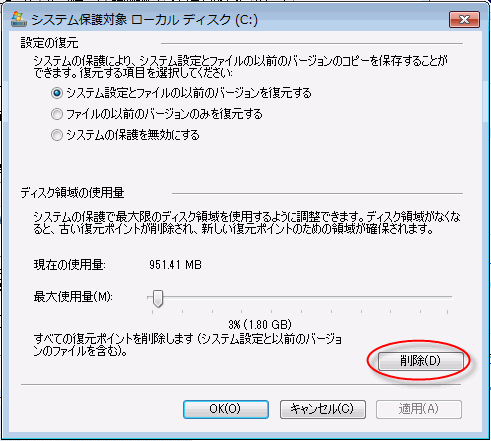
具体的な方法については、次のリンクを参照してください。
http://vmstt100.alpha.kaplaninc.com/productdev/launcher.html?lessonname=DeleteAllRestorePoints1&modename=preview&doall=false&ignorelm=true
ディスク デフラグ ツールでシステム復元ポイントを削除することはできません。 このユーティリティはディスクのデフラグに使用します。
「管理者のコマンド プロンプトを開き、 ChkDsk C: /R /F を実行する」は誤りです。 ChkDsk ユーティリティは、ディスクのエラーの解決に使用します。 このユーティリティでは、システム復元ポイントの削除はできません。 /R パラメーターを指定すると、不良セクターが特定され、読み取り可能な情報が回復されます。 /F パラメーターは、ディスクのエラーの解決に使用します。
参考資料:
TechNet > TechNet ライブラリ > Windows > Windows 7 > Windows 7 Technical Library Roadmap > 製品評価 > Windows 7 の管理機能の概要
The Winhelponline Blog > How to Delete the System Restore Points in Windows 7 (英語)
Locker Gnome > Delete All But the Most Recent Restore Point In Windows 7 (英語)
マイクロソフト サポート オンライン > システムの復元の "復元ポイント" が見つからないか削除される
MCTS 問題4 / 30 REF:70-680V2.21521
解説:
Windows Vista と Windows 7 でブート パラメーターを変更するには、コマンド ライン ツール Bcdedit.exe を使用します。 /default スイッチを使用すると、既定でブートするシステムを設定できます。 BCD = ブート構成データ
既定のブート設定は、コントロール パネルの [システムとセキュリティ] → [システム] → [システムの詳細設定] (左側) → [起動と回復] → [設定] で変更することもできます。
次の選択肢は誤りです。
「Windows 7 パーティションのルートに boot.ini ファイルを作成する」と「Windows Vista パーティションのルートに boot.ini ファイルを作成する」: boot.ini ファイルは Windows Vista と Windows 7 では使用されていません。
「Bcdedit.exe を実行し、/bootems パラメーターを指定する」: /bootems スイッチを使用すると、Windows 7 は緊急管理サービスでブートしますが、このシナリオでは必要ありません。
boot.ini ファイルは使用されていないため、コマンド bootcfg.exe は無効です。
あなたは CRAMMEDIA.com のデスクトップ サポート技術者です。 CRAMMEDIA.com のネットワークには Active Directory ドメインが 1 つあり、CRAMMEDIA.com という名前です。 CRAMMEDIA.com のネットワークのワークステーションには、デスクトップとラップトップの両方があります。
あなたは CRAMMEDIA-WS620 という名前のデスクトップ ワークステーションを管理しています。 CRAMMEDIA-WS620 は Windows Vista を実行するよう設定されています。 あなたは CRAMMEDIA-WS620 の新しいパーティションに Windows 7 をインストールしましたが、 Windows 7 ではなく Windows Vista が既定でCRAMMEDIA-WS620 をブートするようにしたいと考えています。
どのようにすればよいですか。
あなたは CRAMMEDIA-WS620 という名前のデスクトップ ワークステーションを管理しています。 CRAMMEDIA-WS620 は Windows Vista を実行するよう設定されています。 あなたは CRAMMEDIA-WS620 の新しいパーティションに Windows 7 をインストールしましたが、 Windows 7 ではなく Windows Vista が既定でCRAMMEDIA-WS620 をブートするようにしたいと考えています。
どのようにすればよいですか。
解説:
Windows Vista と Windows 7 でブート パラメーターを変更するには、コマンド ライン ツール Bcdedit.exe を使用します。 /default スイッチを使用すると、既定でブートするシステムを設定できます。 BCD = ブート構成データ
既定のブート設定は、コントロール パネルの [システムとセキュリティ] → [システム] → [システムの詳細設定] (左側) → [起動と回復] → [設定] で変更することもできます。
次の選択肢は誤りです。
「Windows 7 パーティションのルートに boot.ini ファイルを作成する」と「Windows Vista パーティションのルートに boot.ini ファイルを作成する」: boot.ini ファイルは Windows Vista と Windows 7 では使用されていません。
「Bcdedit.exe を実行し、/bootems パラメーターを指定する」: /bootems スイッチを使用すると、Windows 7 は緊急管理サービスでブートしますが、このシナリオでは必要ありません。
boot.ini ファイルは使用されていないため、コマンド bootcfg.exe は無効です。
MCTS 問題5 / 30 REF:70-680V2.21523
解説:
Windows 7 を DVD からブートすると、autounattend.xml という応答ファイルが自動的に検索されます。 このファイルが検出されると、構成に関するすべての質問への応答にこのファイルが使用されます。
次の選択肢は誤りです。
「oobe.xml という名前の応答ファイルを作成し、ネットワーク共有にコピーする」: oobe.xml ファイルは、インストール応答ファイルではありません。 oobe.xml は、 [Windows へようこそ]、ウェルカム センター、ISP サインアップのカスタマイズのためのテキストと画像を収集するコンテンツ ファイルです。
「winnt.sif という名前の応答ファイルを作成し、リムーバブル ドライブにコピーする」: Winnt.sif は、 Windows XP 自動応答ファイルの名前です。
「sysprep.inf という名前の応答ファイルを作成し、ネットワーク共有にコピーする」: Sysprep.inf 応答ファイルは、Windows XP の GUI ダイアログ ボックスでの応答が記録されているテキスト ファイルです。
あなたは CRAMMEDIA.com のデスクトップ サポート技術者です。 CRAMMEDIA.com のネットワークには Active Directory ドメインが 1 つあり、CRAMMEDIA.com という名前です。
CRAMMEDIA.com は、 CRAMMEDIA-WS680 という新しいクライアント コンピューターを購入しました。 あなたは Microsoft Windows 7 DVD を使って CRAMMEDIA-WS680 に Microsoft Windows 7 を自動インストールするよう指示を受けました。
どのようにすればよいですか。
CRAMMEDIA.com は、 CRAMMEDIA-WS680 という新しいクライアント コンピューターを購入しました。 あなたは Microsoft Windows 7 DVD を使って CRAMMEDIA-WS680 に Microsoft Windows 7 を自動インストールするよう指示を受けました。
どのようにすればよいですか。
解説:
Windows 7 を DVD からブートすると、autounattend.xml という応答ファイルが自動的に検索されます。 このファイルが検出されると、構成に関するすべての質問への応答にこのファイルが使用されます。
次の選択肢は誤りです。
「oobe.xml という名前の応答ファイルを作成し、ネットワーク共有にコピーする」: oobe.xml ファイルは、インストール応答ファイルではありません。 oobe.xml は、 [Windows へようこそ]、ウェルカム センター、ISP サインアップのカスタマイズのためのテキストと画像を収集するコンテンツ ファイルです。
「winnt.sif という名前の応答ファイルを作成し、リムーバブル ドライブにコピーする」: Winnt.sif は、 Windows XP 自動応答ファイルの名前です。
「sysprep.inf という名前の応答ファイルを作成し、ネットワーク共有にコピーする」: Sysprep.inf 応答ファイルは、Windows XP の GUI ダイアログ ボックスでの応答が記録されているテキスト ファイルです。
MCTS 問題6 / 30 REF:70-680V2.21526
解説:
BitLocker To Go は Windows 7 Ultimate と Windows 7 Enterprise でのみ使用できる機能です。
次の選択肢は誤りです。
「CRAMMEDIA-WS680 のトラステッド プラットフォーム モジュール (TPM) ハードウェアを初期化する」: トラステッド プラットフォーム モジュールは BitLocker で必要ですが、このシナリオでは関係ありません。
「エンタープライズ証明機関 (CA) から CRAMMEDIA-WS680 のクライアント証明書を取得する」: BitLocker は 1 つの暗号化キーを使用します。このキーは TLM にローカルに保存されているか、リムーバブル ドライブに保存されています。 BitLocker は公開キー暗号化を使用しないため、証明書は使用されず、必要でもありません。
「CRAMMEDIA-WS680 で EFS を有効にする」: EFS は証明書ベースのシステムで、ドライブではなくファイルの暗号化に使用します。
あなたは CRAMMEDIA.com のデスクトップ サポート技術者です。 CRAMMEDIA.com のネットワークには Active Directory ドメインが 1 つあり、CRAMMEDIA.com という名前です。
Rory Allen という名前の CRAMMEDIA.com のユーザーが、CRAMMEDIA-WS680 という名前の Windows 7 Professional クライアント コンピューターを使用しています。 Rory Allen は終日 CRAMMEDIA-WS680 に USB ディスクを取り付けています。 しかし、Rory Allen は USB ディスクで BitLocker To Go を有効にできません。 あなたは Rory Allen が USB ディスクで BitLocker To Go を有効にできるようにする必要があります。
どのようにすればよいですか。
Rory Allen という名前の CRAMMEDIA.com のユーザーが、CRAMMEDIA-WS680 という名前の Windows 7 Professional クライアント コンピューターを使用しています。 Rory Allen は終日 CRAMMEDIA-WS680 に USB ディスクを取り付けています。 しかし、Rory Allen は USB ディスクで BitLocker To Go を有効にできません。 あなたは Rory Allen が USB ディスクで BitLocker To Go を有効にできるようにする必要があります。
どのようにすればよいですか。
解説:
BitLocker To Go は Windows 7 Ultimate と Windows 7 Enterprise でのみ使用できる機能です。
次の選択肢は誤りです。
「CRAMMEDIA-WS680 のトラステッド プラットフォーム モジュール (TPM) ハードウェアを初期化する」: トラステッド プラットフォーム モジュールは BitLocker で必要ですが、このシナリオでは関係ありません。
「エンタープライズ証明機関 (CA) から CRAMMEDIA-WS680 のクライアント証明書を取得する」: BitLocker は 1 つの暗号化キーを使用します。このキーは TLM にローカルに保存されているか、リムーバブル ドライブに保存されています。 BitLocker は公開キー暗号化を使用しないため、証明書は使用されず、必要でもありません。
「CRAMMEDIA-WS680 で EFS を有効にする」: EFS は証明書ベースのシステムで、ドライブではなくファイルの暗号化に使用します。
MCTS 問題7 / 30 REF:70-680V2.21531
解説:
ユーザーを Windows Vista から Windows 7 に移行するには、ユーザー状態移行ツール (USMT) を実行します。 ScanState を実行すると、移行元のコンピューターからファイルと設定が収集されます。 LoadState を実行すると、ユーザー状態が移行先のコンピューターで復元されます。
次の選択肢は誤りです。
「CRAMMEDIA-WS624 の miguser.xml ファイルを変更し、Loadstate.exe で /ui パラメーターを実行する」および「CRAMMEDIA-WS624 の Loadstate.exe で/config パラメーターを実行する」: LoadState ではシステムやアプリケーションの設定をエクスポート (保存) できないため、誤りです。 ScanState を使用します。
「CRAMMEDIA-WS624 の Scanstate.exe で/genconfig パラメーターを実行する」: ScanState で /genconfig パラメーターを使用すると、構成ファイルの変更はできますが、ユーザー設定の収集 (保存) はできません。
参考資料: http://technet.microsoft.com/ja-jp/library/cc721992(WS.10).aspx
あなたは CRAMMEDIA.com のデスクトップ サポート技術者です。 CRAMMEDIA.com のネットワークには Active Directory ドメインが 1 つあり、CRAMMEDIA.com という名前です。
あなたは CRAMMEDIA-WS624 という名前のワークステーションを管理しています。 CRAMMEDIA-WS624 では Windows Vista が実行されており、accapp.exe という会計アプリケーションがインストールされています。 CRAMMEDIA.com は新しい Windows 7 ワークステーションを購入しました。このワークステーションは CRAMMEDIA-624 に置き換えられます。 あなたはユーザー状態と accap.exe アプリケーションの設定をエクスポートし、Windows 7 ワークステーションに移行できるようにする必要があります。
どのようにすればよいですか。
あなたは CRAMMEDIA-WS624 という名前のワークステーションを管理しています。 CRAMMEDIA-WS624 では Windows Vista が実行されており、accapp.exe という会計アプリケーションがインストールされています。 CRAMMEDIA.com は新しい Windows 7 ワークステーションを購入しました。このワークステーションは CRAMMEDIA-624 に置き換えられます。 あなたはユーザー状態と accap.exe アプリケーションの設定をエクスポートし、Windows 7 ワークステーションに移行できるようにする必要があります。
どのようにすればよいですか。
解説:
ユーザーを Windows Vista から Windows 7 に移行するには、ユーザー状態移行ツール (USMT) を実行します。 ScanState を実行すると、移行元のコンピューターからファイルと設定が収集されます。 LoadState を実行すると、ユーザー状態が移行先のコンピューターで復元されます。
次の選択肢は誤りです。
「CRAMMEDIA-WS624 の miguser.xml ファイルを変更し、Loadstate.exe で /ui パラメーターを実行する」および「CRAMMEDIA-WS624 の Loadstate.exe で/config パラメーターを実行する」: LoadState ではシステムやアプリケーションの設定をエクスポート (保存) できないため、誤りです。 ScanState を使用します。
「CRAMMEDIA-WS624 の Scanstate.exe で/genconfig パラメーターを実行する」: ScanState で /genconfig パラメーターを使用すると、構成ファイルの変更はできますが、ユーザー設定の収集 (保存) はできません。
参考資料: http://technet.microsoft.com/ja-jp/library/cc721992(WS.10).aspx
| ScanState.exe |
ScanState を実行すると、移行元コンピューターのスキャン、ファイルと設定の収集、ストアの作成が行われます。移行元コンピューターが変更されることはありません。既定では、ファイルは圧縮され、イメージファイル
(USMT3.MIG) として保存されます。 |
| LoadState.exe |
LoadState を実行すると、ストアから移行先コンピューターにファイルと設定が移行されます。 LoadState を実行すると、各ファイルが 1 つずつ、ストアから移行先コンピュータの一時保存用の場所に移行されます。次に、ファイルが所定の場所に転送され、一時的なコピーが削除されます。その後、次のファイルの移行が開始されます。圧縮により、ネットワーク帯域幅の使用量とストア内で必要とされる領域が少なくなり、パフォーマンスが向上します。ただし、テストのために /nocompress を指定して圧縮を無効にすることもできます。 |
| 移行 .xml ファイル |
MigSys.xml、MigApp.xml、MigUser.xml、およびユーザーが作成する任意のカスタム .xml ファイルです。 |
| Config.xml |
コンポーネントを移行対象から除外する場合は、ScanState のコマンドラインで
/genconfig オプションを使用して、このファイルを作成および修正できます。この任意で使用するファイルは、移行規則を含まないため、移行 .xml ファイルとは異なった形式になっています。 Config.xml
には移行可能なコンポーネントの一覧が含まれており、移行対象から除外するコンポーネントについては migrate = "no" と指定できます。 |
| Windows Vista のコンポーネントマニフェスト |
Leading the way in IT testing
and certification tools, www.CRAMMEDIA.com When the source or
destination computer is running WindowsVista, 【Translator's note: the source text is wrong or
partially missing】 |
MCTS 問題8 / 30 REF:70-680V2.21532
解説:
/p を使用すると、Usmtsize.txt という領域推定ファイルが生成され、StorePath に保存されます。 このオプションを使用しても、ユーザー状態は収集されません。 また、/nocompres を指定する必要があります。 このコマンドは CRAMMEDIA625 (移行元コンピューター) でローカルで実行する必要があります。 保存場所は、ネットワーク上でもローカルでもかまいません。
次の選択肢は誤りです。
「CRAMMEDIA-WS680 で Loadstate \\computer1\store /nocompress を実行する」と「CRAMMEDIA-WS625 で Loadstate c:\store /nocompress を実行する」: 移行元コンピューターの情報を保存するには、LoadState ではなく ScanState を使用します。
「CRAMMEDIA-WS680 で Scanstate \\computer1\store /nocompress /p を実行する」: 対象となるコンピューターが誤っています。 このコマンドは CRAMMEDIA625 (移行元コンピューター) でローカルで実行する必要があります。 保存場所は、ネットワーク上でもローカルでもかまいません。
あなたは CRAMMEDIA.com のデスクトップサポート技術者です。 CRAMMEDIA.com のネットワークには
Active Directory ドメインが 1 つあり、CRAMMEDIA.com という名前です。 あなたに CRAMMEDIA-WS625 および
CRAMMEDIA-WS680 という 2 台のワークステーションが割り当てられました。 CRAMMEDIA-WS625
は Windows Vista、CRAMMEDIA-WS680 は
Windows 7 をそれぞれ実行しています。
あなたは、 CRAMMEDIA-WS625 から CRAMMEDIA-WS680 にユーザーのファイルとプロファイルを移行するよう指示を受けました。 このため、あなたは移行に必要な容量を特定することにしました。
どのようにすればよいですか。
あなたは、 CRAMMEDIA-WS625 から CRAMMEDIA-WS680 にユーザーのファイルとプロファイルを移行するよう指示を受けました。 このため、あなたは移行に必要な容量を特定することにしました。
どのようにすればよいですか。
解説:
/p を使用すると、Usmtsize.txt という領域推定ファイルが生成され、StorePath に保存されます。 このオプションを使用しても、ユーザー状態は収集されません。 また、/nocompres を指定する必要があります。 このコマンドは CRAMMEDIA625 (移行元コンピューター) でローカルで実行する必要があります。 保存場所は、ネットワーク上でもローカルでもかまいません。
次の選択肢は誤りです。
「CRAMMEDIA-WS680 で Loadstate \\computer1\store /nocompress を実行する」と「CRAMMEDIA-WS625 で Loadstate c:\store /nocompress を実行する」: 移行元コンピューターの情報を保存するには、LoadState ではなく ScanState を使用します。
「CRAMMEDIA-WS680 で Scanstate \\computer1\store /nocompress /p を実行する」: 対象となるコンピューターが誤っています。 このコマンドは CRAMMEDIA625 (移行元コンピューター) でローカルで実行する必要があります。 保存場所は、ネットワーク上でもローカルでもかまいません。
MCTS 問題9 / 30 REF:70-680V2.21535
解説:
Sysprep ツールは、複製、監査、顧客への納入のために Windows 7 のインストールの準備を行う場合に使用します。 Sysprep で応答ファイルを使用すると、無人セットアップを設定できます。
/generalize コマンドを実行すると、コンピューター特有の属性 (SID など) がすべて削除されます。
/oobe コマンドを実行すると、イメージは通常の out-of-the-box エクスペリエンスで起動します。 新品の購入時と同様の状態になります。
/unattend: コマンドを実行すると、イメージで応答ファイルが使用されます。
次の選択肢は誤りです。
「イメージをキャプチャする前に Imagex.exe /append answer.xml /check を実行する」および「イメージをキャプチャする前に Imagex.exe /mount answer.xml /verify を実行する」: ImageX では、応答ファイルを使用できません。 ImageX は、企業が高速展開のためのファイル ベースのディスク イメージをキャプチャ、変更、および適用するために使用するコマンド ライン ツールです。 ImageX を使用するとイメージを作成し、イメージの抽出や再作成をせずにイメージを変更し、さらにイメージを自分の環境に展開することが、すべて同じツールでできます。
「イメージをキャプチャする前に Sysprep.exe /reboot /audit /unattend:answer.xml を実行する」: reboot コマンドと audit コマンドを同時に使用することはできません。 reboot を実行すると、コンピューターが再起動します。 このオプションは、コンピューターを監査したり、最初の実行エクスペリエンスが正常に動作していることを確認する場合に使用します。 audit を実行すると、コンピューターが監査モードで再起動します。 監査モードでは、Windows にドライバーやアプリケーションを追加できます。 また、Windows のインストール状態のテストをエンド ユーザーへの納入前に行うことができます。 無人 Windows セットアップ ファイルが指定されている場合、Windows セットアップの監査モードでは auditSystem と auditUser の各構成パスが実行されます。
あなたは CRAMMEDIA.com のデスクトップ サポート技術者です。 CRAMMEDIA.com のネットワークには Active Directory ドメインが 1 つあり、CRAMMEDIA.com
という名前です。
あなたはコンピューターのイメージの展開を行っています。 そして、 answer.xml という名前の応答ファイルを作成しました。 あなたは、インストール時にイメージの展開後に応答ファイルが適用されるようにしようと考えています。
どのようにすればよいですか。
あなたはコンピューターのイメージの展開を行っています。 そして、 answer.xml という名前の応答ファイルを作成しました。 あなたは、インストール時にイメージの展開後に応答ファイルが適用されるようにしようと考えています。
どのようにすればよいですか。
解説:
Sysprep ツールは、複製、監査、顧客への納入のために Windows 7 のインストールの準備を行う場合に使用します。 Sysprep で応答ファイルを使用すると、無人セットアップを設定できます。
/generalize コマンドを実行すると、コンピューター特有の属性 (SID など) がすべて削除されます。
/oobe コマンドを実行すると、イメージは通常の out-of-the-box エクスペリエンスで起動します。 新品の購入時と同様の状態になります。
/unattend: コマンドを実行すると、イメージで応答ファイルが使用されます。
次の選択肢は誤りです。
「イメージをキャプチャする前に Imagex.exe /append answer.xml /check を実行する」および「イメージをキャプチャする前に Imagex.exe /mount answer.xml /verify を実行する」: ImageX では、応答ファイルを使用できません。 ImageX は、企業が高速展開のためのファイル ベースのディスク イメージをキャプチャ、変更、および適用するために使用するコマンド ライン ツールです。 ImageX を使用するとイメージを作成し、イメージの抽出や再作成をせずにイメージを変更し、さらにイメージを自分の環境に展開することが、すべて同じツールでできます。
「イメージをキャプチャする前に Sysprep.exe /reboot /audit /unattend:answer.xml を実行する」: reboot コマンドと audit コマンドを同時に使用することはできません。 reboot を実行すると、コンピューターが再起動します。 このオプションは、コンピューターを監査したり、最初の実行エクスペリエンスが正常に動作していることを確認する場合に使用します。 audit を実行すると、コンピューターが監査モードで再起動します。 監査モードでは、Windows にドライバーやアプリケーションを追加できます。 また、Windows のインストール状態のテストをエンド ユーザーへの納入前に行うことができます。 無人 Windows セットアップ ファイルが指定されている場合、Windows セットアップの監査モードでは auditSystem と auditUser の各構成パスが実行されます。
MCTS 問題10 / 30 REF:70-680V2.21546
解説:
Windows 7 または Windows Server®2008R2 がインストールされているコンピューターに VHD を展開する場合、BCDedit ツールを使用して新しい VHD ブータブルを作成し、ブート メニューに追加します。 BCDedit を使用して VHD ブート ディスクから GUID を取得し、さらに BDCedit を使用してその GUID を既定のブート デバイスに設定します。
次の選択肢は誤りです。
「Diskpart.exe コマンドから Select vdisk を実行する」: Diskpart は、ハード ドライブのパーティションを作成します。 ブート順序の設定は行いません。
「[ディスクの管理] でアクティブ パーティションを変更する」: アクティブ パーティションの変更はできません。
「Bcdedit.exe コマンドを実行し~」: bootcfg コマンドは 、XP ブート レコードに使用していた古いコマンドです。 Windows 7 の場合、boot.ini ファイルが存在しないため、次のエラーが表示されます。
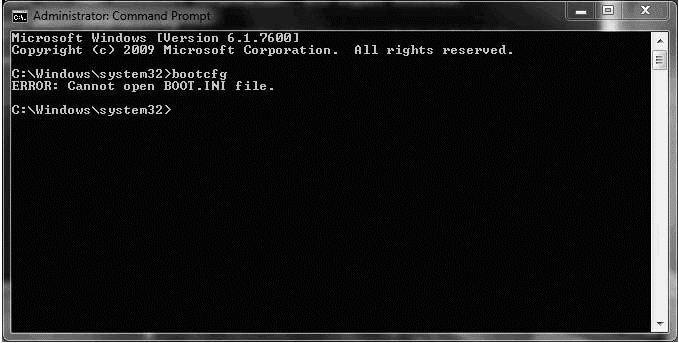
あなたは CRAMMEDIA.com のデスクトップサポート技術者です。 CRAMMEDIA.com のネットワークには
Active Directory ドメインが 1 つあり、CRAMMEDIA.com という名前です。
CRAMMEDIA.com のネットワークには CRAMMEDIA-WS679 という名前のクライアント コンピューターがあり、仮想ハード ディスク (VHD) があります。 あなたは VHD に Windows 7 をインストールしました。 あなたは CRAMMEDIA-WS679 を VHD からブートしようと考えています。
どのようにすればよいですか。
CRAMMEDIA.com のネットワークには CRAMMEDIA-WS679 という名前のクライアント コンピューターがあり、仮想ハード ディスク (VHD) があります。 あなたは VHD に Windows 7 をインストールしました。 あなたは CRAMMEDIA-WS679 を VHD からブートしようと考えています。
どのようにすればよいですか。
解説:
Windows 7 または Windows Server®2008R2 がインストールされているコンピューターに VHD を展開する場合、BCDedit ツールを使用して新しい VHD ブータブルを作成し、ブート メニューに追加します。 BCDedit を使用して VHD ブート ディスクから GUID を取得し、さらに BDCedit を使用してその GUID を既定のブート デバイスに設定します。
次の選択肢は誤りです。
「Diskpart.exe コマンドから Select vdisk を実行する」: Diskpart は、ハード ドライブのパーティションを作成します。 ブート順序の設定は行いません。
「[ディスクの管理] でアクティブ パーティションを変更する」: アクティブ パーティションの変更はできません。
「Bcdedit.exe コマンドを実行し~」: bootcfg コマンドは 、XP ブート レコードに使用していた古いコマンドです。 Windows 7 の場合、boot.ini ファイルが存在しないため、次のエラーが表示されます。
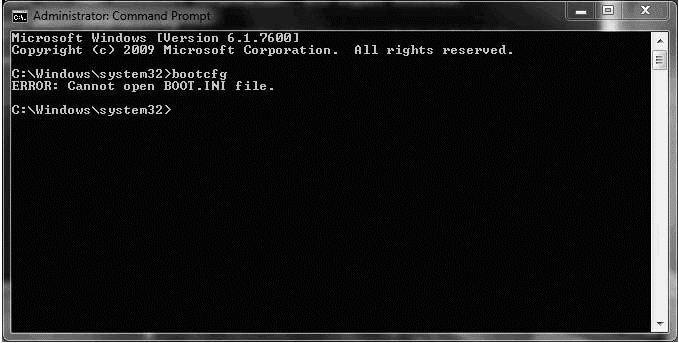
MCTS 問題11 / 30 REF:70-680V2.21548
解説:
Drvload.exe は、 PE 環境でドライバーを読み込むためのツールです。 手動でネットワーク ドライバーを読み込んでから、正しいドライバーであることを確認します。
次の選択肢は誤りです。
「Winpeshl.exe を実行して、カスタム Winpeshl.ini ファイルを指定する」: Winpeshl は、カスタム シェル (GUI) を WinPE に読み込むかどうかを制御します。
「Wpeutil.exe を実行した後、InitializeNetwork コマンドを使用する」: WinPEutil /Initializenetwork はネットワーク コンポーネントとドライバーを初期化し、コンピューター名をランダムな値に設定します。 しかし、ドライバーの読み込みと設定はできません。
「Peimg.exe を実行して、デバイス ドライバーのパスを指定する」: PEimg.exe は WindowsPE 2.0 イメージをオフラインで作成および変更するためのコマンド ライン ツールです。
あなたは CRAMMEDIA.com のデスクトップサポート技術者です。 CRAMMEDIA.com のネットワークには
Active Directory ドメインが 1 つあり、CRAMMEDIA.com という名前です。
あなたは CRAMMEDIA-WS680 という名前のワークステーションで作業しています。 そして、 CRAMMEDIA-WS680 のブートに Windows PE を使用しています。 あなたは Windows PE でネットワーク アダプター デバイス ドライバーを読み込む必要があります。
どのようにすればよいですか。
あなたは CRAMMEDIA-WS680 という名前のワークステーションで作業しています。 そして、 CRAMMEDIA-WS680 のブートに Windows PE を使用しています。 あなたは Windows PE でネットワーク アダプター デバイス ドライバーを読み込む必要があります。
どのようにすればよいですか。
解説:
Drvload.exe は、 PE 環境でドライバーを読み込むためのツールです。 手動でネットワーク ドライバーを読み込んでから、正しいドライバーであることを確認します。
次の選択肢は誤りです。
「Winpeshl.exe を実行して、カスタム Winpeshl.ini ファイルを指定する」: Winpeshl は、カスタム シェル (GUI) を WinPE に読み込むかどうかを制御します。
「Wpeutil.exe を実行した後、InitializeNetwork コマンドを使用する」: WinPEutil /Initializenetwork はネットワーク コンポーネントとドライバーを初期化し、コンピューター名をランダムな値に設定します。 しかし、ドライバーの読み込みと設定はできません。
「Peimg.exe を実行して、デバイス ドライバーのパスを指定する」: PEimg.exe は WindowsPE 2.0 イメージをオフラインで作成および変更するためのコマンド ライン ツールです。
MCTS 問題12 / 30 REF:70-680V2.21586
解説:
あなたは CRAMMEDIA.com のネットワーク管理者です。 CRAMMEDIA.com のネットワークには Active Directory ドメインが 1 つあり、CRAMMEDIA.com という名前です。 あなたは CRAMMEDIA-WS06 というクライアント コンピューターに Windows 7 をインストールしようとしています。 CRAMMEDIA-WS06 には 1 つのハード ディスク ドライブがあります。このドライブは RAID コントローラーに接続されています。
インストール中に、あなたは RAID コントローラーのインストールに必要なファイルが Windows 7 のインストール メディアにないことに気がつきました。 あなたは Windows 7 をこのハード ディスク ドライブにインストールできるようにする必要があります。
どのようにすればよいですか。
インストール中に、あなたは RAID コントローラーのインストールに必要なファイルが Windows 7 のインストール メディアにないことに気がつきました。 あなたは Windows 7 をこのハード ディスク ドライブにインストールできるようにする必要があります。
どのようにすればよいですか。
解説:
MCTS 問題13 / 30 REF:70-680V2.21596
解説:
あなたは CRAMMEDIA.com のネットワーク管理者です。 CRAMMEDIA.com のネットワークには 150 台のクライアント コンピューターがあり、現在 Windows XP Professional が使用されています。
CRAMMEDIA.com は CRAMMEDIA.com のネットワークにあるクライアント コンピューターのうち 80 台に Windows 7 を展開することを決定しました。 そのため、あなたは CRAMMEDIA-WS06 というコンピューターに Windows 7 をインストールし、イメージ作成の準備をしました。 あなたは CRAMMEDIA-WS06 のイメージを作成する前に何が必要であるかを把握する必要があります。
どのようにすればよいですか。
CRAMMEDIA.com は CRAMMEDIA.com のネットワークにあるクライアント コンピューターのうち 80 台に Windows 7 を展開することを決定しました。 そのため、あなたは CRAMMEDIA-WS06 というコンピューターに Windows 7 をインストールし、イメージ作成の準備をしました。 あなたは CRAMMEDIA-WS06 のイメージを作成する前に何が必要であるかを把握する必要があります。
どのようにすればよいですか。
解説:
MCTS 問題14 / 30 REF:70-680V2.21597
解説:
あなたは
CRAMMEDIA.com のネットワーク管理者です。 CRAMMEDIA.com
のネットワークには Active Directory フォレストが 1 つあり、その中に
CRAMMEDIA.com というドメインがあります。 このネットワーク上のサーバーは Windows Server 2008、クライアント コンピューターは
Windows 7 をそれぞれ実行しています。 CRAMMEDIA.com
のネットワークには現在 25 台のデスクトップ コンピューターと、25 台の携帯用コンピューターがあり、32 ビットのハードウェアで構成されています。
あなたは、カスタム イメージを使用してクライアント コンピューターに Windows 7 と複数の社内アプリケーションを展開することにしました。 CRAMMEDIA.com からは、展開の準備をする一方で、管理作業を最小限に抑えるよう指示を受けました。
どのようにすればよいですか。
あなたは、カスタム イメージを使用してクライアント コンピューターに Windows 7 と複数の社内アプリケーションを展開することにしました。 CRAMMEDIA.com からは、展開の準備をする一方で、管理作業を最小限に抑えるよう指示を受けました。
どのようにすればよいですか。
解説:
MCTS 問題15 / 30 REF:70-680V2.21603
解説:
あなたは
CRAMMEDIA.com のネットワーク管理者です。 CRAMMEDIA.com のネットワークには Active Directory ドメインが 1 つあり、CRAMMEDIA.com
という名前です。 このネットワーク上のサーバーは Windows Server 2008、クライアント コンピューターは
Windows 7 をそれぞれ実行しています。
CRAMMEDIA.com は、複数のユーザーがログオンするクライアント コンピューターを導入しました。 このクライアント コンピューターには現在 5 個のリムーバブル デバイスが取り付けられています。 あなたは、ネットワーク ユーザーがコンピューターに以前から取り付けられていたリムーバブル デバイスだけにアクセスできるようにローカル グループ ポリシーを変更するよう指示を受けました。
どのようにすればよいですか。
CRAMMEDIA.com は、複数のユーザーがログオンするクライアント コンピューターを導入しました。 このクライアント コンピューターには現在 5 個のリムーバブル デバイスが取り付けられています。 あなたは、ネットワーク ユーザーがコンピューターに以前から取り付けられていたリムーバブル デバイスだけにアクセスできるようにローカル グループ ポリシーを変更するよう指示を受けました。
どのようにすればよいですか。
解説:
MCTS 問題16 / 30 REF:70-680V2.21606
解説:
あなたは
CRAMMEDIA.com のネットワーク管理者になりました。 CRAMMEDIA.com
のネットワークには 50 台のクライアント コンピューターがあり、Windows XP Professional を実行しています。 あなたは、CIO から現在クライアント コンピューターにインストールされているアプリケーションのうち、どれが Windows 7 に対応しているか確認するよう指示を受けました。 あなたは、この目的を達成するための管理作業を最小限に抑える必要があります。
どのようにすればよいですか。
どのようにすればよいですか。
解説:
MCTS 問題17 / 30 REF:70-680V2.21613
解説:
あなたは
CRAMMEDIA.com のデスクトップ サポート技術者です。
CRAMMEDIA.com のネットワークには Active Directory ドメインが 1 つあり、CRAMMEDIA.com
という名前です。 CRAMMEDIA.com
のネットワークは IPv6 アドレスを使用するよう設定されています。
あなたは CRAMMEDIA-WS680 というクライアント コンピューターに Windows 7 をインストールし、CRAMMEDIA-WS680 で IPv6 アドレスの自動設定を行いました。 あなたは CRAMMEDIA-WS680 の IPv6 アドレスを確認しようと考えています。
どのようにすればよいですか。
あなたは CRAMMEDIA-WS680 というクライアント コンピューターに Windows 7 をインストールし、CRAMMEDIA-WS680 で IPv6 アドレスの自動設定を行いました。 あなたは CRAMMEDIA-WS680 の IPv6 アドレスを確認しようと考えています。
どのようにすればよいですか。
解説:
MCTS 問題18 / 30 REF:70-680V2.21614
解説:
あなたは
CRAMMEDIA.com のネットワーク管理者です。 CRAMMEDIA.com のネットワークは
IPv6 を使用するよう設定されています。 あなたは
CRAMMEDIA-SR04 という名前のコンピューターを管理しています。 あなたは
CIO から、DNS レコードを作成してユーザーが dec.CRAMMEDIA.com を使用して CRAMMEDIA-SR04 に接続できるようにするよう指示を受けました。 そのため、あなたは要求が必要なレコードを把握する必要があります。
どのようにすればよいですか。
どのようにすればよいですか。
解説:
MCTS 問題19 / 30 REF:70-680V2.21616
解説:
あなたは
CRAMMEDIA.com のデスクトップサポート技術者です。 CRAMMEDIA.com
のネットワークには Active Directory ドメインが 1 つあり、CRAMMEDIA.com
という名前です。 CRAMMEDIA.com
のネットワーク上のすべてのクライアント コンピューターで
Windows 7 が実行されています。
CRAMMEDIA.com のネットワークにはワイヤレス アクセス ポイント (WAP) があります。この WAP は高度暗号化標準 (AES) セキュリティを使用するよう設定されています。 しかし、あなたは WAP で設定されている事前共有キーを保有していません。 あなたは、CRAMMEDIA-WS680 というモバイル コンピューターを WAP に接続するよう指示を受けました。
どのようにすればよいですか。
CRAMMEDIA.com のネットワークにはワイヤレス アクセス ポイント (WAP) があります。この WAP は高度暗号化標準 (AES) セキュリティを使用するよう設定されています。 しかし、あなたは WAP で設定されている事前共有キーを保有していません。 あなたは、CRAMMEDIA-WS680 というモバイル コンピューターを WAP に接続するよう指示を受けました。
どのようにすればよいですか。
解説:
MCTS 問題20 / 30 REF:70-680V2.21619
解説:
あなたは
CRAMMEDIA.com のデスクトップサポート技術者です。 CRAMMEDIA.com のネットワークには
Active Directory ドメインが 1 つあり、CRAMMEDIA.com という名前です。 CRAMMEDIA.com のネットワークには、
Windows 7 を実行するCRAMMEDIA-WS680 というクライアント コンピューターがあります。
あなたは PRINTER01 というプリンターを CRAMMEDIA-WS680 に取り付け、プリンター ドライバーをインストールしました。 その後、あなたは Everyone グループを PRINTER01 のアクセス制御リスト (ACL) から削除し、プリンターの共有を設定しました。 あなたは、CM_STAFF というグループのメンバーが、同じグループの印刷ジョブしか変更できないようにする必要があります。 CM_STAFF グループのメンバーは、他のユーザーの印刷ジョブの変更が許可されていません。
どのようにすればよいですか。
あなたは PRINTER01 というプリンターを CRAMMEDIA-WS680 に取り付け、プリンター ドライバーをインストールしました。 その後、あなたは Everyone グループを PRINTER01 のアクセス制御リスト (ACL) から削除し、プリンターの共有を設定しました。 あなたは、CM_STAFF というグループのメンバーが、同じグループの印刷ジョブしか変更できないようにする必要があります。 CM_STAFF グループのメンバーは、他のユーザーの印刷ジョブの変更が許可されていません。
どのようにすればよいですか。
解説:
MCTS 問題21 / 30 REF:70-680V2.21622
解説:
あなたは
CRAMMEDIA.com のネットワーク管理者です。 CRAMMEDIA.com のネットワークには Active Directory ドメインが 1 つあり、CRAMMEDIA.com
という名前です。 このネットワーク上のサーバーは Windows Server 2008、クライアント コンピューターは
Windows 7 をそれぞれ実行しています。 CRAMMEDIA.com
のネットワーク ユーザーは現在、暗号化されたファイルをスタンドアロン コンピューターに保存しています。 あなたは、スタンドアロン コンピューターに保存されているすべてのユーザーの暗号化済みファイルの内容を読み取れることが求められています。
どのようにすればよいですか。
どのようにすればよいですか。
解説:
MCTS 問題22 / 30 REF:70-680V2.21625
解説:
あなたは
CRAMMEDIA.com のデスクトップサポート技術者です。 CRAMMEDIA.com のネットワークには
Active Directory ドメインが 1 つあり、CRAMMEDIA.com という名前です。 CRAMMEDIA.com のネットワークには
CRAMMEDIA-WS680 という Windows 7 コンピューターがあります。このコンピューターでは finapp.exe という財務アプリケーションが実行されています。 あなたは
RunAs コマンドで /savecred パラメーターを使用し、finapp.exe を起動しました。 あなたは保存されているパスワードを削除しようと考えています。
どのようにすればよいですか。
どのようにすればよいですか。
解説:
MCTS 問題23 / 30 REF:70-680V2.21626
解説:
あなたは
CRAMMEDIA.com のデスクトップサポート技術者です。 CRAMMEDIA.com のネットワークには
Active Directory ドメインが 1 つあり、CRAMMEDIA.com という名前です。 あなたは CRAMMEDIA-WS680 と
CRAMMEDIA-WS682 という 2 台のワークステーションを管理しています。 CRAMMEDIA-WS680
と CRAMMEDIA-WS682 の両方で Windows 7 が実行されています。また、2 台とも
CRAMMEDIA.com のメンバーです。
あなたは CRAMMEDIA-WS680 からすべての ドメイン ユーザーの EFS 暗号化ファイルを回復できます。 CRAMMEDIA-WS680 には定期メンテナンスがスケジュール設定されています。 CRAMMEDIA-WS680 の定期メンテナンス中は、CRAMMEDIA-WS682 を使用してすべての ドメイン ユーザーの EFS 暗号化ファイルを回復できるようにする必要があります。
どのようにすればよいですか。
あなたは CRAMMEDIA-WS680 からすべての ドメイン ユーザーの EFS 暗号化ファイルを回復できます。 CRAMMEDIA-WS680 には定期メンテナンスがスケジュール設定されています。 CRAMMEDIA-WS680 の定期メンテナンス中は、CRAMMEDIA-WS682 を使用してすべての ドメイン ユーザーの EFS 暗号化ファイルを回復できるようにする必要があります。
どのようにすればよいですか。
解説:
MCTS 問題24 / 30 REF:70-680V2.21631
解説:
あなたは
CRAMMEDIA.com のデスクトップ サポート技術者になりました。
CRAMMEDIA.com のネットワークには Active Directory ドメインが 1 つあり、CRAMMEDIA.com
という名前です。
あなたは Windows 7 を実行するCRAMMEDIA-WS680 という ワークステーションを管理しています。 CRAMMEDIA-WS680 には複数の CRAMMEDIA.com ユーザーがログオンしています。 CRAMMEDIA-WS680 には CM_Data というフォルダーがあります。 あなたは CM_Data の監査を有効にしました。 あなたは CM_Data へのすべてのアクセスをログに記録する必要があります。
どのようにすればよいですか。
あなたは Windows 7 を実行するCRAMMEDIA-WS680 という ワークステーションを管理しています。 CRAMMEDIA-WS680 には複数の CRAMMEDIA.com ユーザーがログオンしています。 CRAMMEDIA-WS680 には CM_Data というフォルダーがあります。 あなたは CM_Data の監査を有効にしました。 あなたは CM_Data へのすべてのアクセスをログに記録する必要があります。
どのようにすればよいですか。
解説:
MCTS 問題25 / 30 REF:70-680V2.21633
解説:
あなたは CRAMMEDIA.com のデスクトップ サポート技術者です。
CRAMMEDIA.com のネットワークには Active Directory ドメインが 1 つあり、CRAMMEDIA.com
という名前です。
あなたは Windows 7 を実行するCRAMMEDIA-WS680 というコンピューターで作業しています。 あなたは CRAMMEDIA-WS680 で CRAMMEDIA.com ネットワークに接続するための VPN 接続を作成しました。 あなたは、VPN 接続により CRAMMEDIA.com のネットワークに接続している間もインターネットを使用できるようにしたいと考えています。 また、インターネット トラフィックが CRAMMEDIA.com のネットワーク内で伝送されないようにしようと考えています。
どのようにすればよいですか。
あなたは Windows 7 を実行するCRAMMEDIA-WS680 というコンピューターで作業しています。 あなたは CRAMMEDIA-WS680 で CRAMMEDIA.com ネットワークに接続するための VPN 接続を作成しました。 あなたは、VPN 接続により CRAMMEDIA.com のネットワークに接続している間もインターネットを使用できるようにしたいと考えています。 また、インターネット トラフィックが CRAMMEDIA.com のネットワーク内で伝送されないようにしようと考えています。
どのようにすればよいですか。
解説:
MCTS 問題26 / 30 REF:70-680V2.21634
解説:
あなたは
CRAMMEDIA.com のデスクトップ サポート技術者になりました。
CRAMMEDIA.com のネットワークには Active Directory ドメインが 1 つあり、CRAMMEDIA.com
という名前です。
あなたには CRAMMEDIA-WS680 という名前のワークステーションが割り当てられています。 CRAMMEDIA-WS680 では Windows 7 が実行されています。 あなたは、先週他のデスクトップ サポート技術者がインストールしたアプリケーションを把握する必要があります。
どのようにすればよいですか。
あなたには CRAMMEDIA-WS680 という名前のワークステーションが割り当てられています。 CRAMMEDIA-WS680 では Windows 7 が実行されています。 あなたは、先週他のデスクトップ サポート技術者がインストールしたアプリケーションを把握する必要があります。
どのようにすればよいですか。
解説:
MCTS 問題27 / 30 REF:70-680V2.21640
解説:
あなたは
CRAMMEDIA.com のネットワーク管理者です。 CRAMMEDIA.com のネットワークには Active Directory ドメインが 1 つあり、CRAMMEDIA.com
という名前です。 あなたは CRAMMEDIA-WS25 という
Windows 7 コンピューターを管理しています。 あなたは
CIO から、現在ネットワーク アクティビティを生成しているプロセスを確認するよう指示を受けました。
どのようにすればよいですか。
どのようにすればよいですか。
解説:
MCTS 問題28 / 30 REF:70-680V2.21641
解説:
あなたは
CRAMMEDIA.com のネットワーク管理者です。 CRAMMEDIA.com のネットワークには Active Directory ドメインが 1 つあり、CRAMMEDIA.com
という名前です。 CRAMMEDIA.com のネットワークにあるすべてのサーバーでは
Windows Server 2008 が実行され、すべてのモバイル コンピューターで Windows 7 が実行されています。 あなたには
CRAMMEDIA-WS20 というモバイル コンピューターが割り当てられています。
CRAMMEDIA-WS20 は、15 分間アクティビティが実行されないとスリープ モードに移行するよう設定されています。 あなたは 20 分間外出していましたが、CRAMMEDIA-WS20 はスリープ モードに切り替わりませんでした。 あなたは CRAMMEDIA-WS20 がスリープ モードに切り替わらなかったことを疑問に思い、原因を突き止めることにしました。
どのようにすればよいですか。
CRAMMEDIA-WS20 は、15 分間アクティビティが実行されないとスリープ モードに移行するよう設定されています。 あなたは 20 分間外出していましたが、CRAMMEDIA-WS20 はスリープ モードに切り替わりませんでした。 あなたは CRAMMEDIA-WS20 がスリープ モードに切り替わらなかったことを疑問に思い、原因を突き止めることにしました。
どのようにすればよいですか。
解説:
MCTS 問題29 / 30 REF:70-680V2.21644
解説:
あなたは
CRAMMEDIA.com のデスクトップサポート技術者です。 CRAMMEDIA.com のネットワークには
Active Directory ドメインが 1 つあり、CRAMMEDIA.com という名前です。 CRAMMEDIA.com のネットワークには、
Windows 7 を実行するCRAMMEDIA-WS680 という クライアント
コンピューターがあります。 CRAMMEDIA-WS680
には、 C および D
の 2 つのボリュームがあります。
あなたは CMdoc.docx というドキュメントをボリューム D に作成し、このドキュメントの編集前に手動で復元ポイントを作成しました。 あなたはドキュメントを編集した後でも現在のバージョンを復元できるようにしたいと考えています。
どのようにすればよいですか。
あなたは CMdoc.docx というドキュメントをボリューム D に作成し、このドキュメントの編集前に手動で復元ポイントを作成しました。 あなたはドキュメントを編集した後でも現在のバージョンを復元できるようにしたいと考えています。
どのようにすればよいですか。
解説:
MCTS 問題30 / 30 REF:70-680V2.21647
解説:
あなたは
CRAMMEDIA.com のネットワーク管理者になりました。 CRAMMEDIA.com
のネットワークのクライアント コンピューターでは、現在 Windows XP Professional が使用されています。 あなたは CRAMMEDIA-SR01 という Windows 7 コンピューターを管理しています。 あなたは、CRAMMEDIA-SR01
のビデオ カードのドライバーの更新中に、CRAMMEDIA-SR01 が応答しないことに気がつきました。 あなたは
CIO から CRAMMEDIA-SR01 を直ちに復旧するよう指示を受けました。
どのようにすればよいですか。
どのようにすればよいですか。
解説:
0 件のコメント:
コメントを投稿
注: コメントを投稿できるのは、このブログのメンバーだけです。